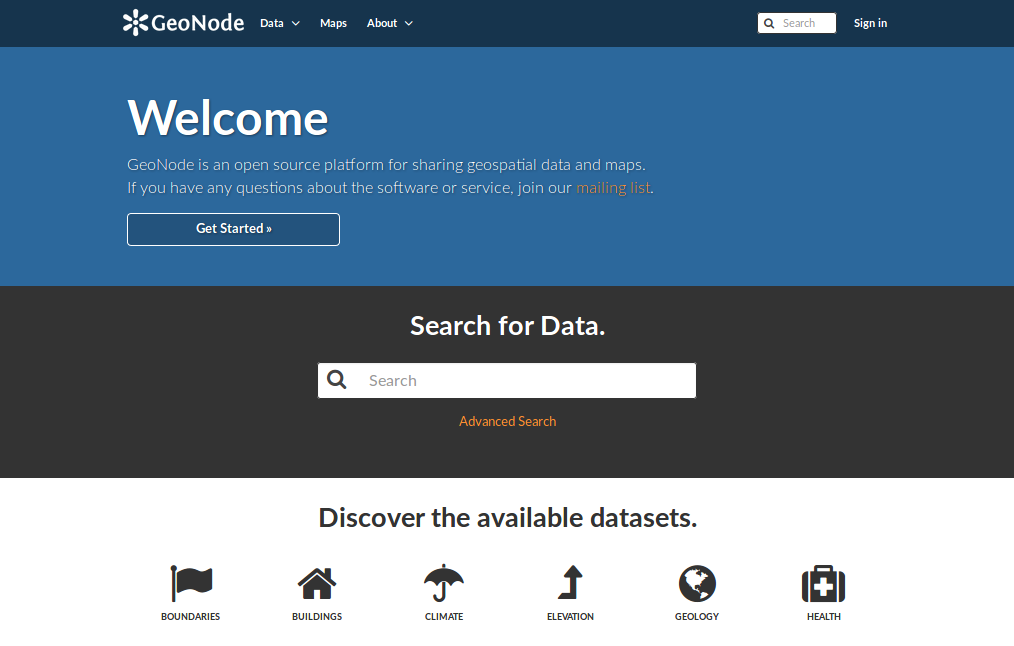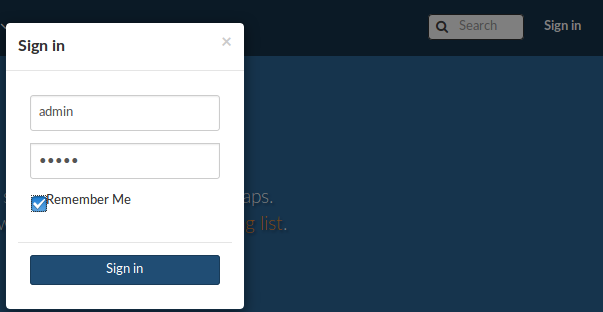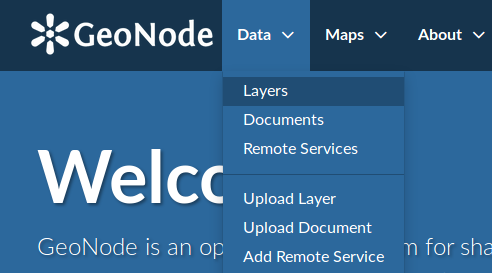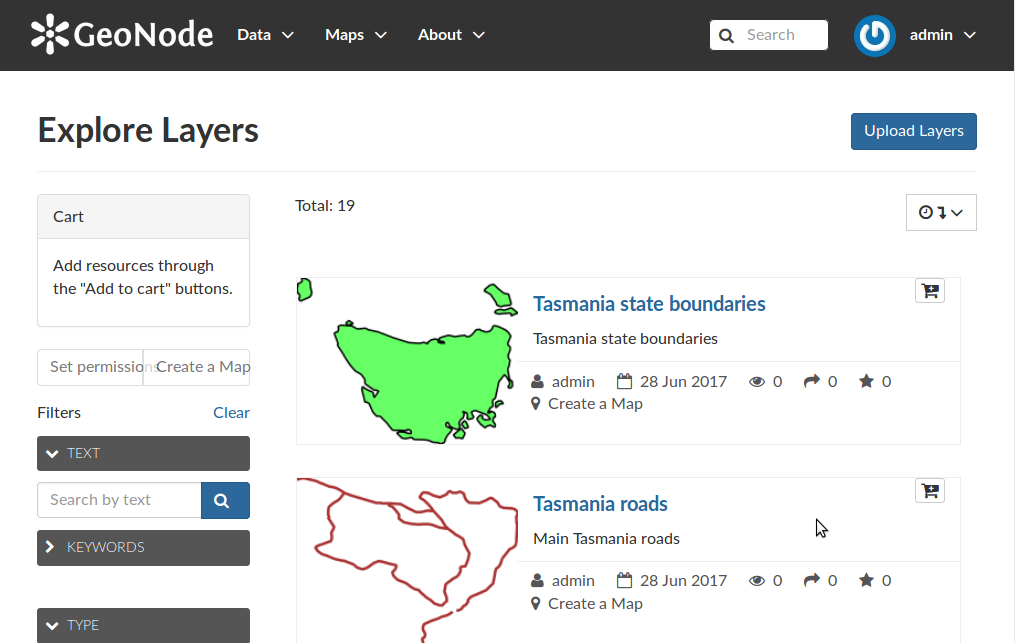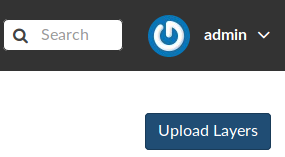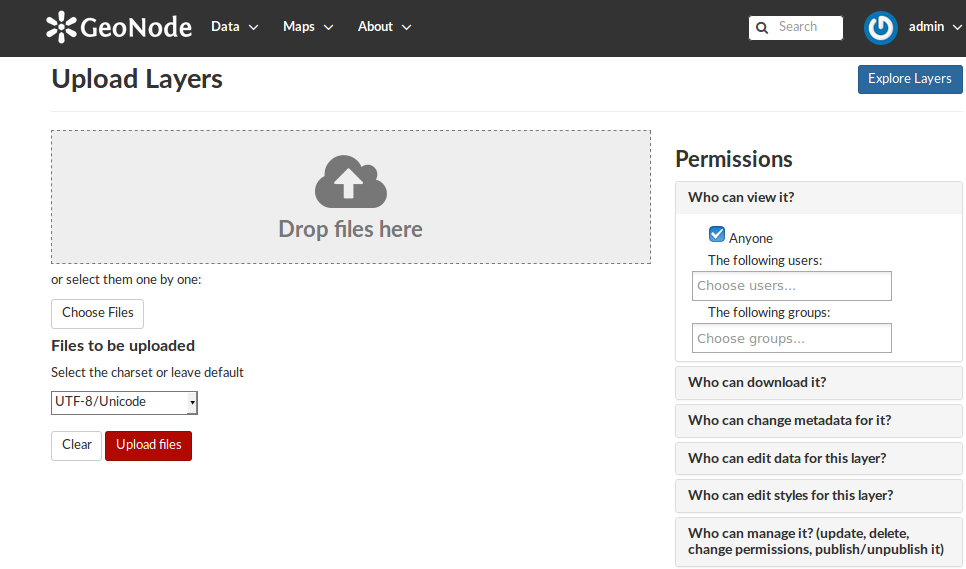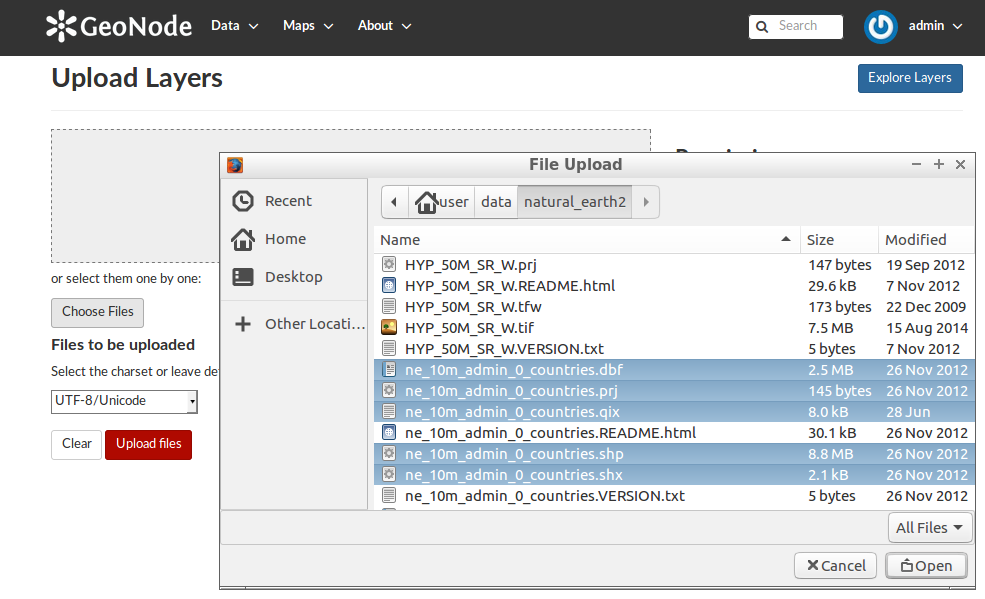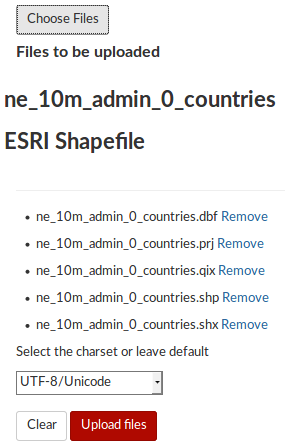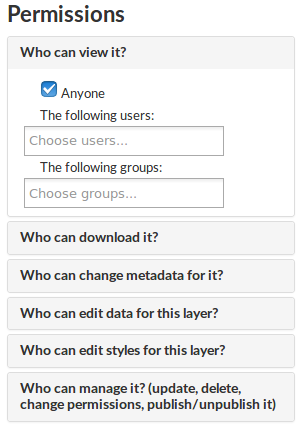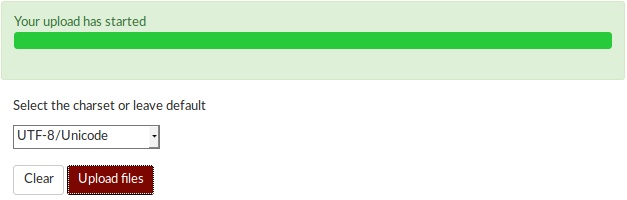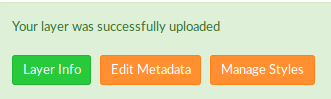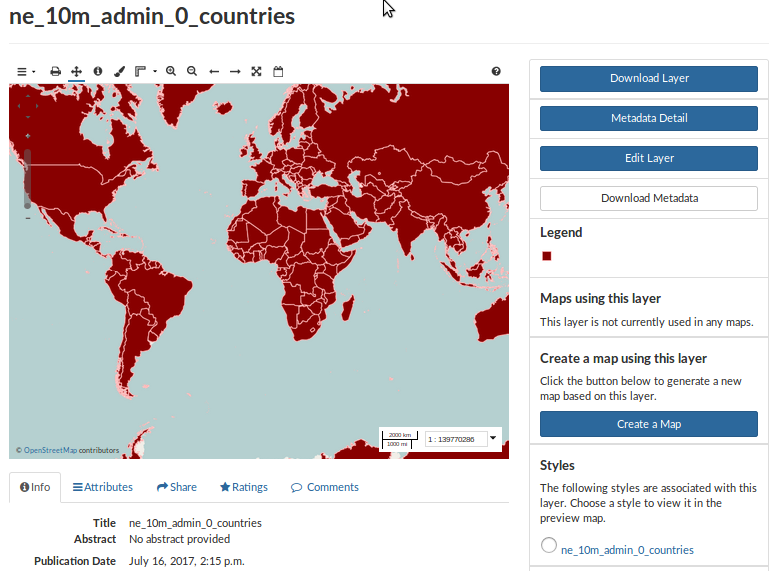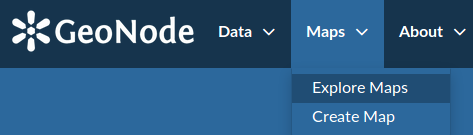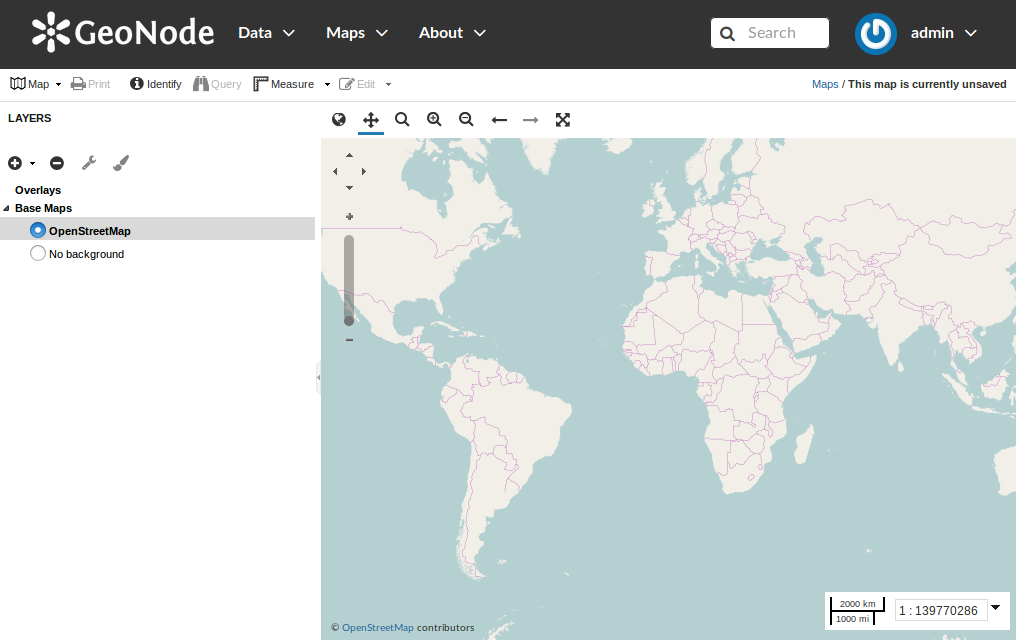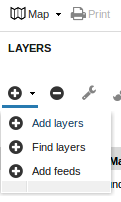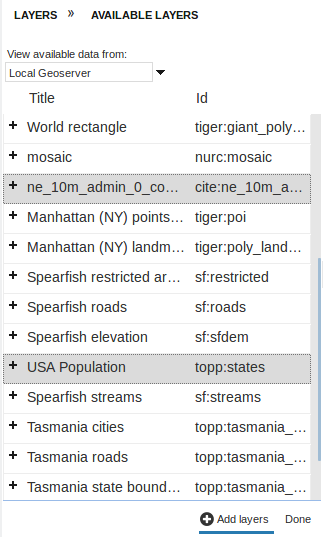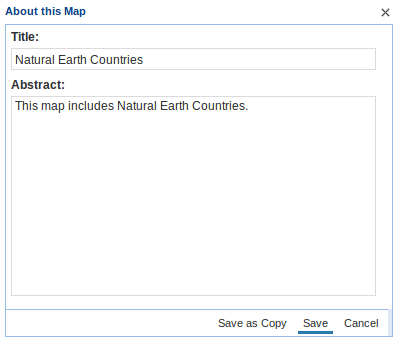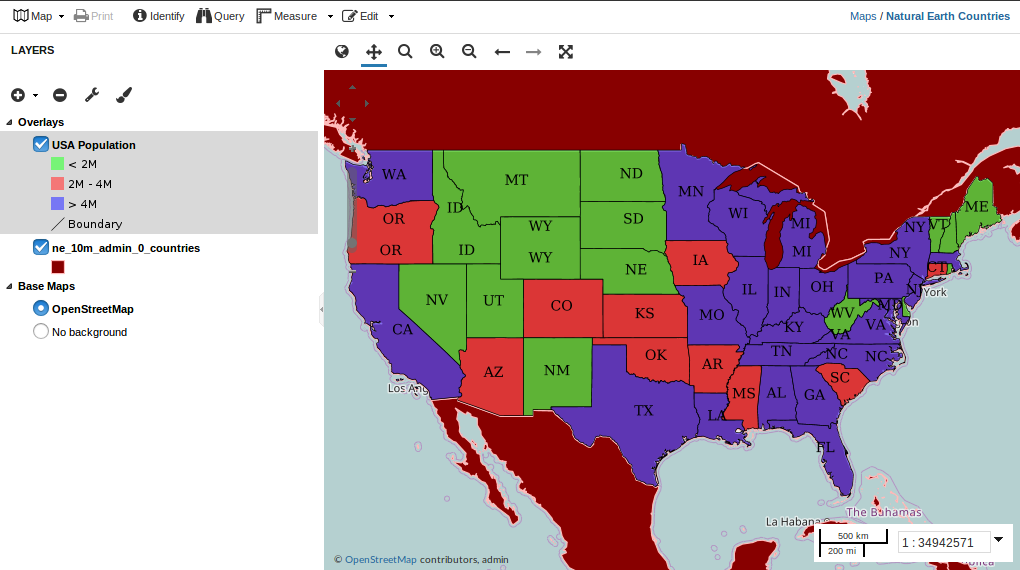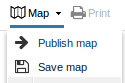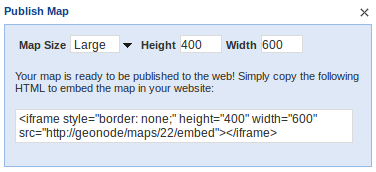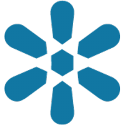

GeoNode Quickstart¶
开源地理空间内容管理系统
geonode是一个基于Web的应用程序和平台,用于开发地理空间信息系统(gis)和部署空间数据基础设施(sdi)。
以注册用户身份登录¶
从上面显示的界面,可以查看和修改现有的空间层和地图,以及查找有关其他geonode用户的信息。但是,在没有登录的情况下,您只能以只读方式访问公共层。要创建地图并向其添加图层,必须先登录。
从Web界面的任何页面,您将看到 Sign in 页面右上角的链接。单击该链接,然后在显示的对话框中填写用户凭据。尝试“admin”和“admin”输入用户名和密码。
添加新层¶
图层是表示栅格或矢量空间数据源的已发布资源。层还可以与元数据、评级和注释关联。
要查看现有层,请从任何页面顶部的导航栏中选择 Data 菜单并单击 Layers 链接。
结果如下:
要向您的帐户添加层,请选择 Upload 按钮位于 Layers 页:
如果要从任何其他页面上载数据,请从导航栏中选择 Data 菜单并单击 Upload Layers 链接。
单击上面的一个 Upload 您将被带到上载页面的链接。
有两种方法可以添加文件。你也可以用 drag & drop 上 Drop Files Here 或者你可以使用 Choose Files 按钮选择它们。请注意,您必须上载一组完整的文件,其中包括 shp, 一 prj, 一 dbf 和A shx 文件。如果其中一个丢失,geonode将在您上传之前警告您。
现在点击 Choose Files 按钮,您将看到一个文件选择窗口。引导到
/home/user/data/natural_earth2文件夹并选择所有ne_10m_admin_0_countries文件夹。
现在应该可以看到所有要上载的文件。
要上载数据,请单击 Upload 按钮在底部。
完成层上载后,可以使用 Layer Info 按钮,或编辑层元数据 Edit Metadata 或编辑地理服务器上的图层样式 Manage Styles 按钮。
按 Layer Info 按钮查看图层页面
创建新地图¶
下一步是创建地图并将新创建的图层添加到此地图。
单击 Explore Maps 链接上 Maps 工具栏。这将显示地图列表。
目前,这里没有地图。要添加,请单击 创建新地图 按钮。
点击 New Layers 按钮和选择 添加层.
现在您应该可以看到所有可用层。在本例中,这应该包括您之前添加的那些。
通过单击第一个条目并按住Ctrl键单击其余部分来选择一些图层。点击 Add Layers 把它们全部添加到地图中。
图层将添加到地图中。
要保存地图,请单击 Map 按钮,然后选择 保存地图.
输入地图的标题和摘要。
点击 Save. 请注意,页面右上角的链接已更改,以反映地图的名称。
此链接包含到地图的永久链接。如果在新窗口中打开此链接,地图将与保存的地图完全相同。
点击 Done 紧挨着 Add Layers 按钮以查看地图的图例。
接下来呢?¶
现在您可以快速了解geonode的可能性。要了解更多有关geonode及其功能的信息,请访问我们的网页www.geonode.org。
要在您自己的服务器上安装geonode,请按照 Quick Installation Guide .
为了开始使用geonode, documentation 可能有用。
如果你需要帮助或想得到一些关于某个特定主题的信息,请不要急着问我们!您可以使用https://webchat.freenode.net/,通过 GeoNode Gitter channel 或者在我们的 mailing list 你说什么?